供应商内容类型必须存在。请参见第6.1节“添加内容类型”。
将供应商URL和主图像字段添加到供应商内容类型。
- 在Manage管理菜单中,导航到Structure > Content types(admin / structure / types)。然后单击供应商内容类型的下拉按钮中的管理字段。将显示“ 管理字段”页面。请注意,安装配置文件提供的内容类型和字段的名称和描述在这些页面上以英语显示; 有关说明,请参见 第2.7节“概念:用户界面,配置和内容转换”。
- 单击添加字段。将出现“ 添加”字段页面。您可以为内容类型创建新字段,也可以重用现有字段。
-
填写如下所示的字段。
字段名称 说明 值 添加一个新字段
字段类型
链接
标签
管理页面中可见的标签
供应商网址
根据Label值自动生成计算机名称。如果要覆盖默认名称,请单击“ 编辑”。
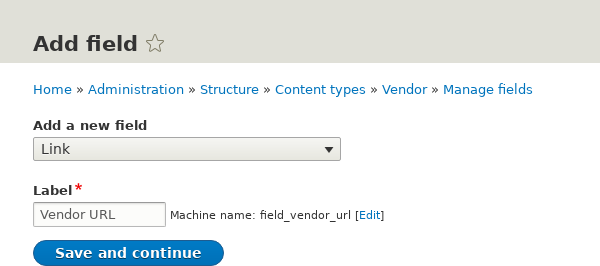
-
单击“ 保存”并继续。将显示“供应商URL”页面,您可以使用该URL设置允许的值数。填写如下所示的字段。
字段名称 说明 值 允许的值数量
可输入的值的数量
有限公司,1
-
单击保存字段设置。将显示供应商的页面供应商URL设置 ,允许您配置该字段。填写如下所示的字段。
字段名称 说明 值 标签
在内容表单中可见的标签
供应商网址
帮助文字
字段下方显示的指令
(留着空白)
必填项目
是否需要该字段
未选中
允许的链接类型
可以输入的链接类型
仅限外部链接
允许链接文字
是否可以输入链接文本
残
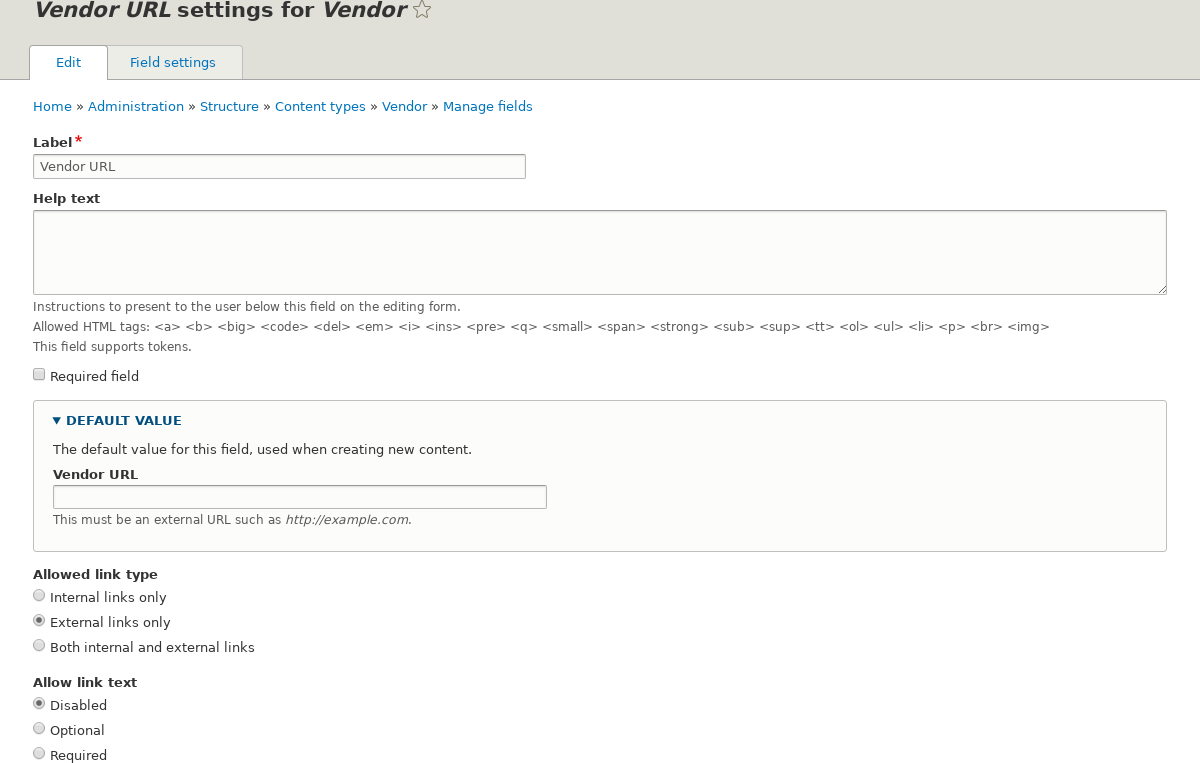
- 单击保存设置。供应商URL已添加到内容类型中。继续创建主图像字段。
-
单击添加字段。将出现“ 添加”字段页面。填写如下所示的字段。
字段名称 说明 值 添加一个新字段
字段类型
图片
标签
管理页面中可见的标签
主图像
-
单击“ 保存”并继续。出现主图像页面。填写如下所示的字段。
字段名称 说明 值 允许的值数量
可输入的值的数量
有限公司,1
您可以在此处设置默认图像。在创建供应商内容项时未提供图像时将使用此选项。
-
单击保存字段设置。 出现供应商的主要图像设置页面。填写如下所示的字段。
字段名称 说明 值 标签
在内容表单中可见的标签
主图像
帮助文字
字段下方显示的指令
(留着空白)
必填项目
是否需要该字段
经过
允许的文件扩展名
可以上传的图像类型
png,gif,jpg,jpeg
文件目录
存储文件的目录。通过提供文件目录值,可以确保通过主映像字段上载的所有映像都位于同一目录中。
供应商
最低图像分辨率
上传图片的最低分辨率
600 x 600
最大上传大小
上传图像的最大文件大小
5 MB
启用Alt字段
是否可以输入替代文本
经过
需要Alt字段
是否需要替代文本
经过
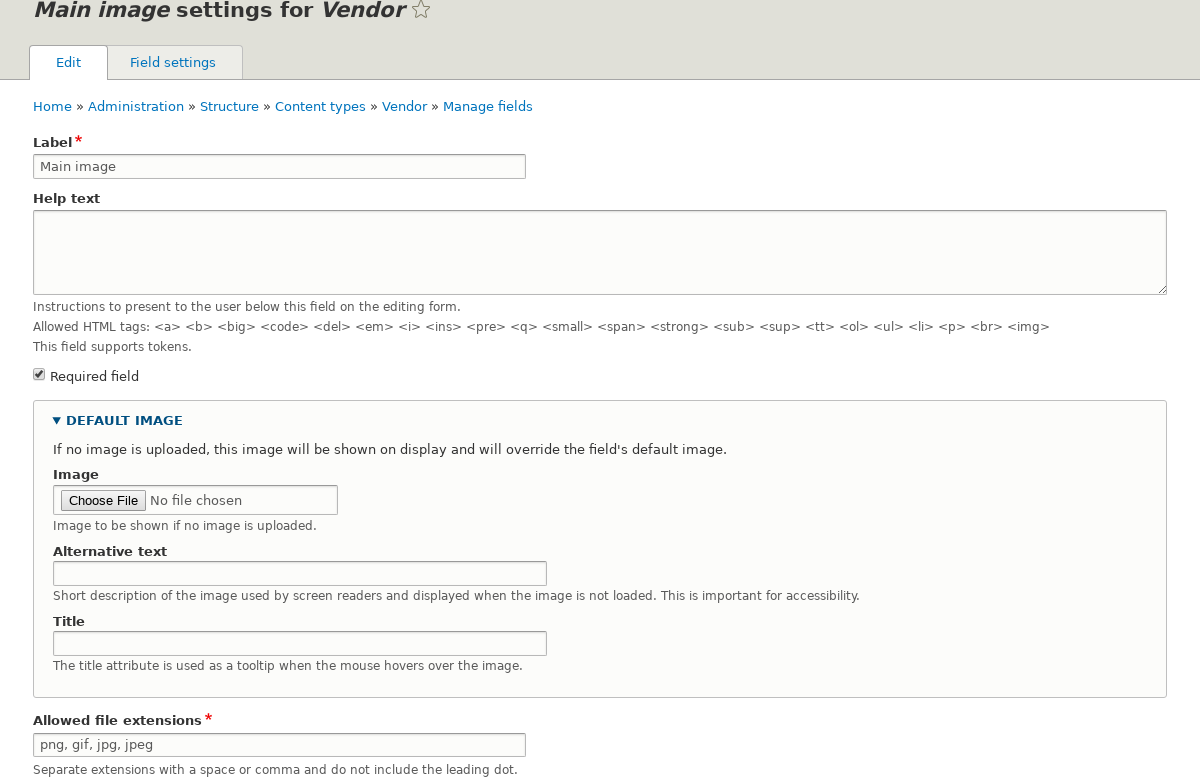
-
单击保存设置。主图像已添加到内容类型中。
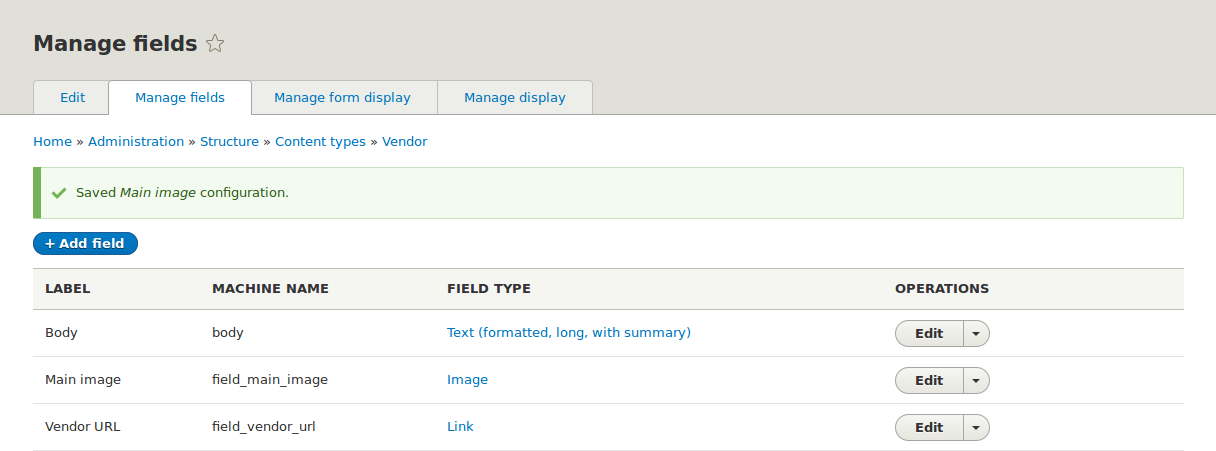
- 使用类似的步骤将主图像字段添加到配方内容类型。首先导航到步骤1中的配方内容类型的管理字段页面。然后跳到步骤7并按照其余步骤操作,但重复使用您为供应商内容类型创建的现有主图像字段,而不是创建新字段。在后续步骤中,由于字段重用,一些配置屏幕将不可用。
- 创建两个供应商内容项(请参见第5.2节“创建内容项”),称为“Happy Farm”和“Sweet Honey”。确保它们包含图像和URL。
评论